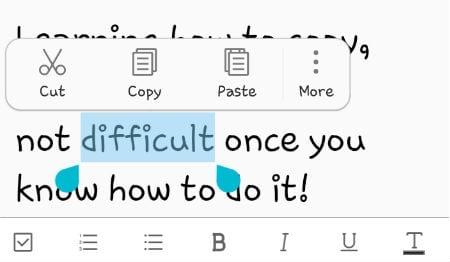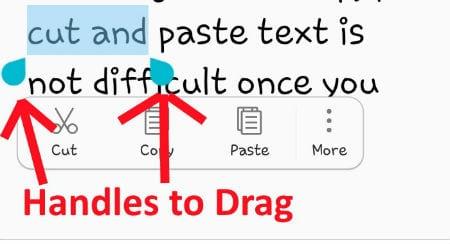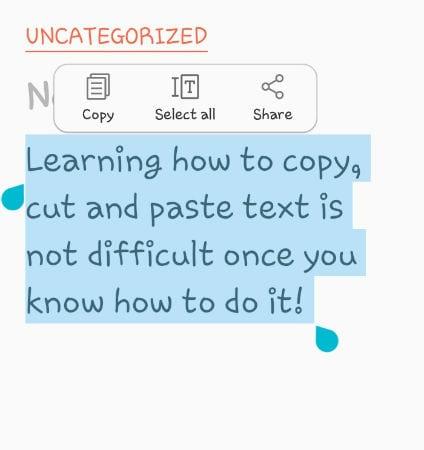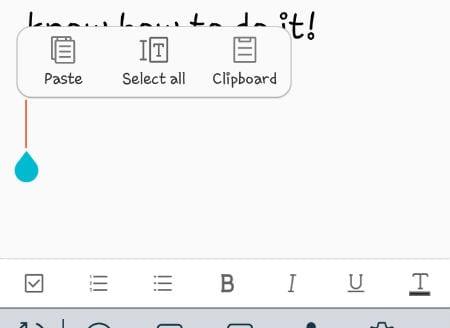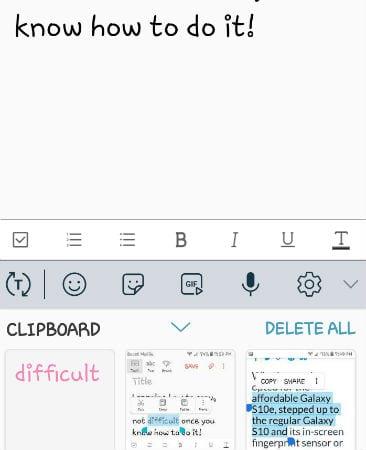Όταν χρησιμοποιείτε οποιαδήποτε συσκευή, αναπόφευκτα θα χρειαστεί να αποκόψετε, να αντιγράψετε ή να επικολλήσετε κείμενο σε μια εφαρμογή ή σε άλλη. Δεν μπορώ να επιβιώσω χωρίς την εφαρμογή Samsung Notes στο Samsung Galaxy S10 μου, αυτό είναι σίγουρο. Δεν μπορώ να αρχίσω να μετράω πόσες φορές καταλήγω να χρειάζεται να αντιγράψω και να επικολλήσω πράγματα από την εφαρμογή Σημειώσεις μου σε ένα email, κείμενο ή ακόμα και μήνυμα στο Facebook.
Μπορείτε να αντιγράψετε κείμενο από τις περισσότερες εφαρμογές (και σελίδες Διαδικτύου) στη συσκευή σας. Υπάρχουν μερικά που δεν θα το επιτρέψουν, και θα καταλάβετε ποια είναι καθώς προσπαθείτε. Δυστυχώς, δεν υπάρχει «πλήρης λίστα» εφαρμογών που απαγορεύουν την αντιγραφή ή θα τη μοιραστώ μαζί σας. Είναι απλώς θέμα δοκιμής και λάθους.
Σε κάθε περίπτωση, επιτρέψτε μου να σας δείξω τη μαγεία της αντιγραφής, της επικόλλησης και της εξοικονόμησης χρόνου!
Αντιγραφή κειμένου
Λάβετε υπόψη ότι αυτή η μέθοδος λειτουργεί σε όλες σχεδόν τις συσκευές Android!
Με ανοιχτή τη σελίδα ή την εφαρμογή από την οποία θέλετε να αντιγράψετε, κρατήστε το δάχτυλό σας πάνω από μία από τις λέξεις που θέλετε να επιλέξετε. Όταν το κάνετε, θα παρατηρήσετε ένα μικρό κουτί που εμφανίζεται με μερικές επιλογές.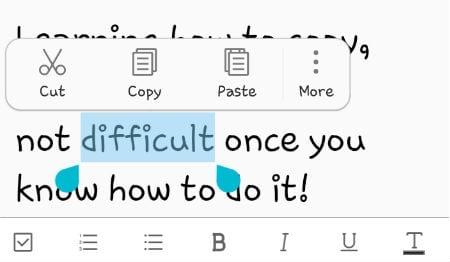
Πριν επιλέξετε μία από τις επιλογές, θα χρειαστεί να επιλέξετε ΟΛΟ το κείμενο που θέλετε να αντιγράψετε. Για να το κάνετε αυτό, απλώς χρησιμοποιήστε τα δάχτυλά σας για να σύρετε το μικρό μπλε πλαίσιο (κρατώντας πατημένο σε μία από τις «λαβές» στις γωνίες αυτού του πλαισίου) προς τα πίσω και προς τα εμπρός μέχρι να επισημανθεί όλο το απαραίτητο κείμενο.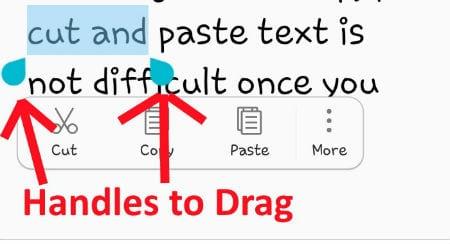
Μόλις επιλεγεί το κείμενό σας, το πλαίσιο επιλογών είναι ακόμα διαθέσιμο σε εσάς. Θα δείτε ότι μπορείτε να επιλέξετε μεταξύ "Αντιγραφή", "Αποκοπή" , "Επικόλληση" και "Περισσότερα". Το κουμπί "Περισσότερα" χρησιμοποιείται όταν θέλετε να επιλέξετε όλο το κείμενο στη σελίδα. Σε αυτήν την περίπτωση, προφανώς θα επιλέξετε "Αντιγραφή".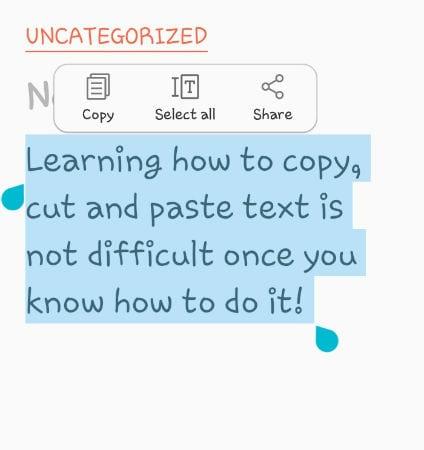
Τώρα που έχετε επιλέξει και αντιγράψετε το κείμενο που θέλετε να επικολλήσετε αλλού, ήρθε η ώρα να μάθετε πώς να το κάνετε!
Επικόλληση κειμένου
Ανοίξτε τη σελίδα ή την εφαρμογή στην οποία θέλετε να τοποθετήσετε το αντιγραμμένο κείμενο. Βρείτε ένα κενό σημείο (ή το ακριβές σημείο που θέλετε να πάει η πληροφορία) και κρατήστε πατημένο το δάχτυλό σας. Σε αυτό το σημείο θα ανοίξει ένα νέο πλαίσιο επιλογών.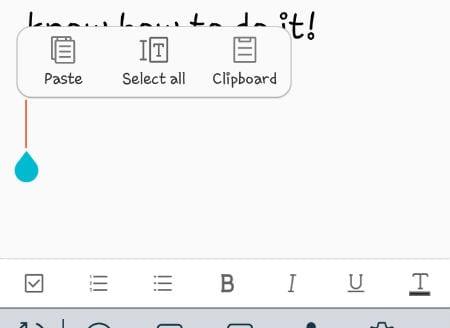
Επιλέξτε την επιλογή «Επικόλληση» και το κείμενό σας θα εμφανιστεί αυτόματα!
Επιπλέον, μπορείτε να επιλέξετε να επικολλήσετε ένα στιγμιότυπο οθόνης ή μια φωτογραφία που είναι αποθηκευμένη στο τηλέφωνό σας ή κάτι που είχατε αντιγράψει προηγουμένως. Όταν κρατάτε πατημένο το δάχτυλό σας στο σημείο που θέλετε να τοποθετήσετε ένα από αυτά, πατήστε την επιλογή «Πρόχειρο» .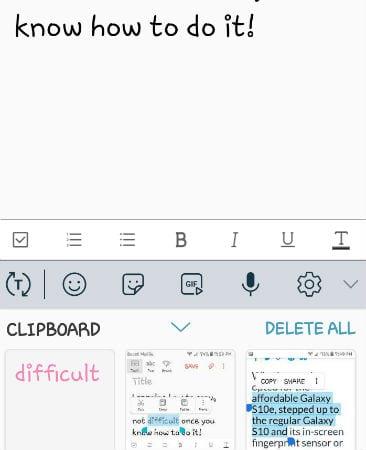
Κάντε κύλιση στη λίστα και επιλέξτε τι θέλετε να επικολλήσετε στην εφαρμογή ή το έγγραφο/σημείωσή σας και θα εμφανιστεί ξανά αυτόματα για εσάς!
Κείμενο κοπής
Η επιλογή «Αποκοπή» μπορεί να επιλεγεί εύκολα από το παραπάνω μενού, αφού έχετε επιλέξει κείμενο για να το αφαιρέσετε, αντί να χρειάζεται να κάνετε backspace για να το ξεφορτωθείτε. Αυτό όχι μόνο θα διαγράψει το επιλεγμένο κείμενο, αλλά θα το αποθηκεύσει και στο πρόχειρό σας.
Τώρα που έχετε μάθει τον τρόπο αποκοπής, αντιγραφής και επικόλλησης στο Galaxy S10, ποια άλλα πράγματα μπορώ να σας βοηθήσω να μάθετε πώς να κάνετε;